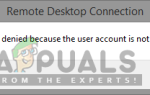Twitch — это платформа для потокового видео, которая принадлежит самой Amazon. Twitch приобрел популярность в начале 2012 года и продолжает оставаться лучшей потоковой платформой для геймеров всех видов, где они транслируют свои живые игры с комментариями.
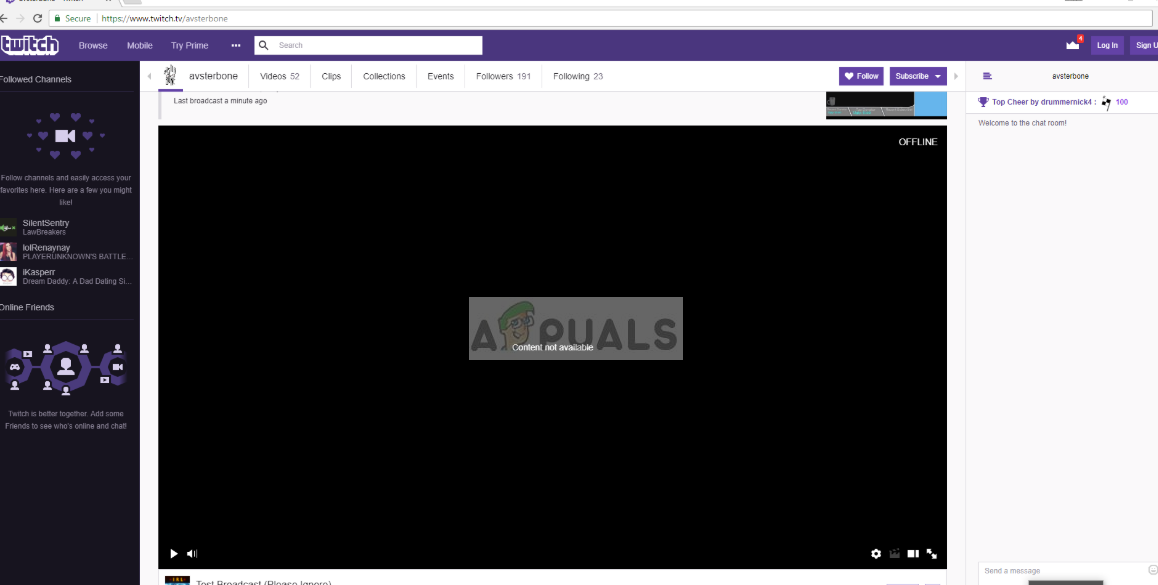 Twitch черный экран
Twitch черный экран
С момента своего выпуска Twitch был подвержен серьезной ошибке, когда все окно потоковой передачи остается черным. Вы можете нормально общаться, просматривать все профили пользователей, но не можете видеть потоковое видео внутри окна. Эта ошибка была здесь в течение достаточно долгого времени, и существует несколько способов ее устранения.
Что вызывает черный экран в Twitch?
Twitch транслирует видео в реальном времени, что означает, что он работает в тесной связи с сетью вашего компьютера и его архитектурой видео. Следовательно, большинство причин проистекает из этих категорий. Некоторые из причин, по которым вы можете увидеть черный экран в Twitch, но не ограничиваются ими:
- Настройки DNS: Ваши настройки DNS могут не работать должным образом, и приложение может не выполнить запрос DNS.
- Настройки IP: Настройки вашего IP-адреса могут быть неправильно настроены и могут вызвать проблемы с сетью.
- Аппаратное ускорениеИзвестно, что аппаратное ускорение конфликтует с несколькими веб-сайтами и приложениями, хотя и призвано повысить производительность.
- Проблемы с браузером: Ваш интернет-браузер может иметь плохой кеш или данные просмотра могут быть повреждены. Обновление браузера обычно решает проблему.
- Проблемы с роутером: Возможно, ваш маршрутизатор блокирует JavaScript или не выделяет правильные конфигурации сети.
- Проблемы с сервером: Twitch может быть недоступен из-за технических проблем на стороне сервера. В этом случае вы ничего не можете сделать, кроме как подождать.
Прежде чем мы начнем искать решения, убедитесь, что у вас есть активное открытое подключение к интернету. Убедитесь, что вы не используете VPN, и на вашем компьютере не установлены важные брандмауэры. Кроме того, убедитесь, что вы вошли в систему как администратор на вашем компьютере.
Решение 1. Настройка DNS от Google
Все веб-сайты и приложения используют DNS (систему доменных имен) для разрешения имен веб-сайтов и других адресов в своих операциях. Адрес DNS обычно используется как адрес по умолчанию, предоставленный вашим провайдером. Если Twitch не может выполнить запросы должным образом, вы можете увидеть черный экран. Ниже описан способ установки DNS Google в качестве DNS-сервера.
- Нажмите Windows + R, введите «панель управления”В диалоговом окне и нажмите Enter.
- В панели управления нажмите на подзаголовок «Сеть и Интернет».
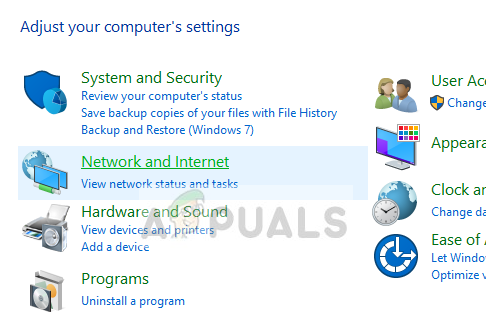 Сеть и Интернет — Панель управления
Сеть и Интернет — Панель управления
- Выбрать «Центр коммуникаций и передачи данных”Из следующего окна, к которому вы перейдете.
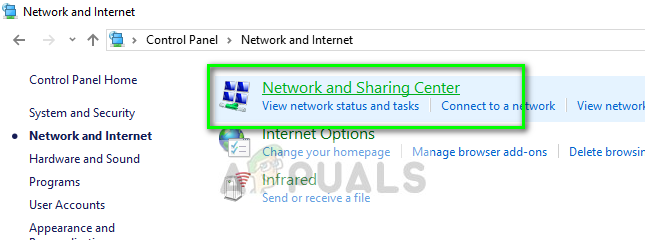 Центр управления сетями и общим доступом — Панель управления
Центр управления сетями и общим доступом — Панель управления
- Здесь вы найдете сеть, к которой вы подключены. Нажмите на сеть, представленную в форме «связи”, Как показано на скриншоте ниже.
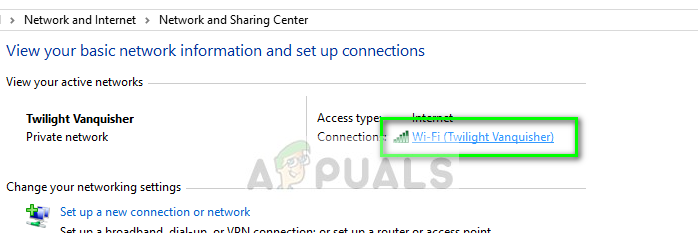 Выбранная соединительная сеть
Выбранная соединительная сеть
- Теперь нажмите на «свойства»Присутствует в нижней части небольшого окна, которое выскакивает.
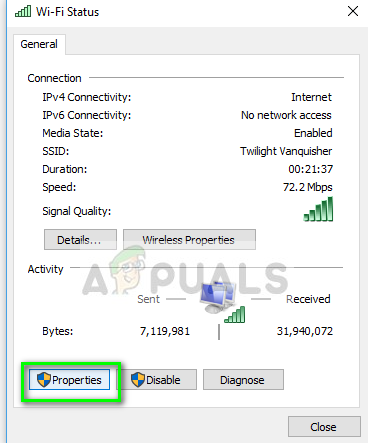 Свойства сети
Свойства сети
- Дважды щелкните «Интернет-протокол версии 4 (TCP / IPv4)Таким образом, мы можем изменить DNS-сервер.
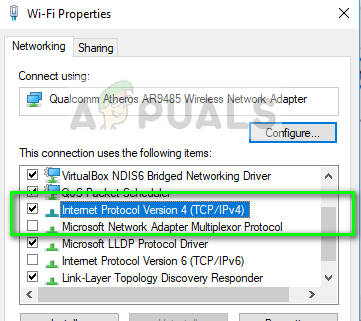 Настройки IPv4
Настройки IPv4
- Нажмите на «Используйте следующие адреса DNS-серверов:», Поэтому диалоговые окна ниже становятся редактируемыми. Теперь установите значения следующим образом:
Предпочитаемый DNS-сервер: 8.8.8.8 Альтернативный DNS-сервер: 8.8.4.4
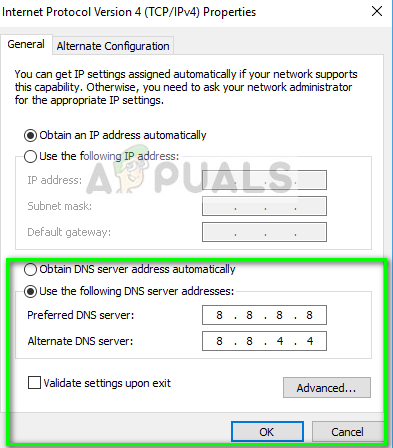 Изменение настроек DNS
Изменение настроек DNS
- Нажмите Хорошо сохранить изменения и выйти. Теперь перезагрузите компьютер и посмотрите, решит ли это вашу проблему.
Решение 2. Отключение аппаратного ускорения
Аппаратное ускорение — это очень распространенный модуль, используемый для повышения производительности приложений и видео в браузерах и на компьютерах. Он использует компьютерное аппаратное обеспечение вместо программного рендеринга, что улучшает нагрузку на операционную систему. Однако эта функция не всегда хорошо сочетается с другими модулями. Мы можем попробовать отключить его и посмотреть, исправит ли это проблему.
- Откройте Google Chrome и нажмите на меню значок (три вертикальные точки) присутствует в верхней правой части экрана.
- После того, как раскрывающееся меню открылось, нажмите на настройки присутствует в ближайшем конце меню.
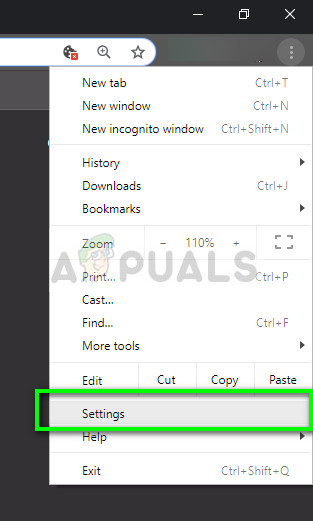 Настройки — Chrome
Настройки — Chrome
- Открыв вкладку «Настройки», перейдите в самый конец и нажмите продвинутый.
- Теперь снова перейдите к концу вкладки, пока не найдете подзаголовок с именем «система». Под ним снимите флажок с надписи «Используйте аппаратное ускорение, когда доступно»
- Перезапустите браузер и внесите изменения, которые мы сделали.
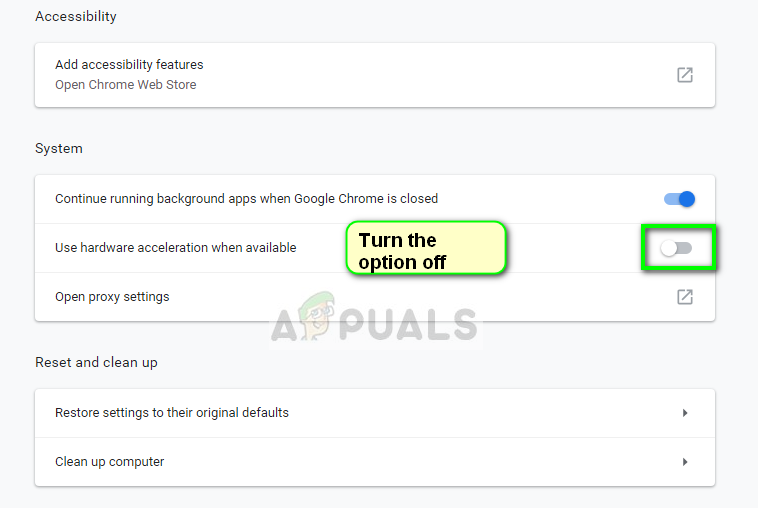 Отключение аппаратного ускорения
Отключение аппаратного ускорения
- Теперь проверьте, правильно ли работает twitch без черного экрана.
Решение 3. Сброс настроек сети
Как упоминалось ранее, неправильная конфигурация сети также может быть одной из причин, по которой Twitch не может правильно подключиться к потоковым серверам. Это можно исправить, просто сбросив настройки сети и DNS на вашем компьютере.
- Нажмите Windows + R, введите «командная строка«В диалоговом окне щелкните правой кнопкой мыши приложение и выберите«Запустить от имени администратора».
- В командной строке с повышенными привилегиями выполните следующие команды одну за другой:
ipconfig / flushdns ipconfig / renew
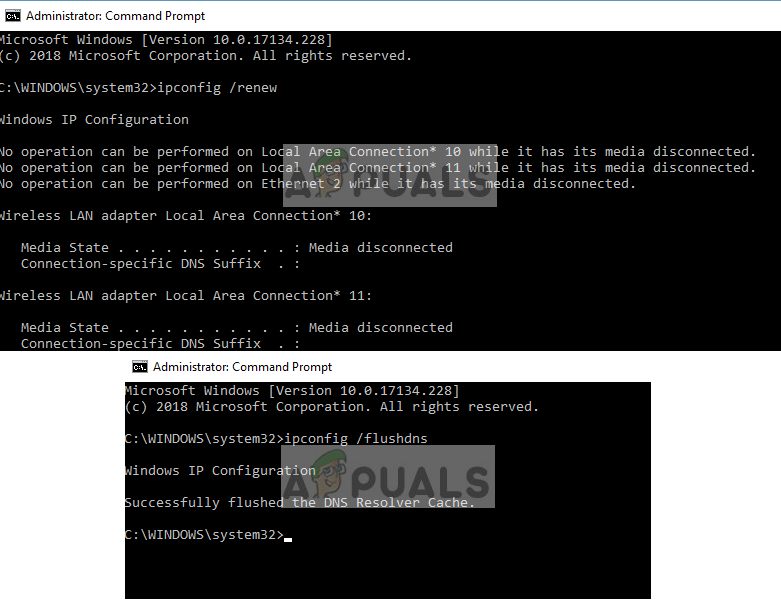 Сброс настроек сети
Сброс настроек сети
- После перезагрузки сети полностью перезагрузите компьютер и проверьте, решена ли проблема.
Решение 4. Проверка роутера и браузера
Если все вышеперечисленные методы не могут исправить черный экран на Twitch, вам следует сузить проблему до вашего браузера и маршрутизатора соответственно. На вашем роутере вы должны убедиться, что нет Брандмауэры или же JavaScript блокаторы. Если вы используете сеть в общедоступной среде (работа, больница, транзит и т. Д.), Попробуйте еще раз с частными сетями.
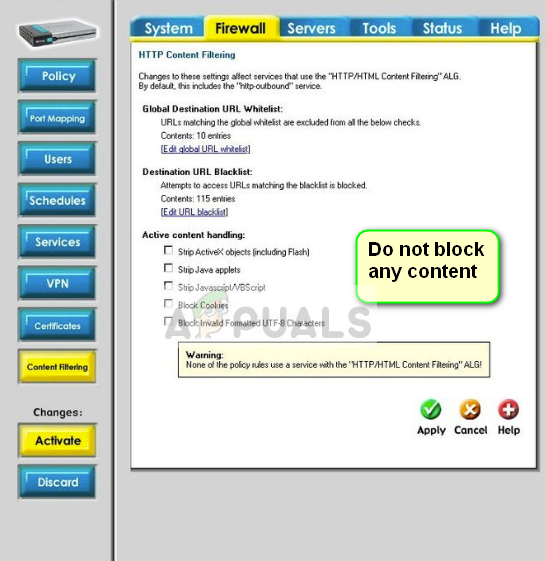 Настройки блокировки роутера
Настройки блокировки роутера
Если ваш роутер даже настроен правильно, вам следует зарегистрироваться в браузере. Попробуйте использовать другие браузеры и посмотрите, сохраняется ли там ошибка. Используйте другой компьютер в той же сети и попробуйте снова. Это поможет сузить возможности. Вы также можете попробовать сбросить настройки браузера и роутера.
В дополнение к вышеупомянутым решениям вы также можете попробовать следующее:
- запрещать все расширения и плагины.
- Удостовериться Флеш плеер а также JavaScript включен на вашем компьютере.
- включить TLS на твоем компьютере.
- Избегать использования прокси или же VPN
- Используйте «beta.twitch.tv» или «Multitwitch» в качестве альтернативы.

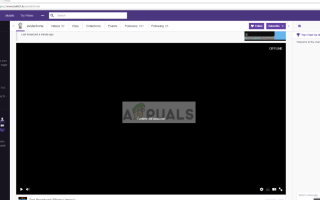


![Paragon Hard Disk Manager 12 Suite: полный контроль над жесткими дисками [Дешевая распродажа]](https://helpexe.ru/wp-content/cache/thumb/77/310caa9b37d6e77_150x95.jpg)